La caméra web, ou webcam, est un composant standard intégré à la majorité des ordinateurs portables modernes. Il est rare, voire impossible, de trouver un ordinateur portable qui n’en soit pas équipé. La qualité de ces webcams intégrées varie considérablement. Si votre ordinateur portable est doté d’une caméra de faible qualité, vous avez la possibilité d’acquérir et de connecter un modèle externe.
Les webcams fonctionnent généralement selon le principe du « plug-and-play », c’est-à-dire qu’elles sont prêtes à l’emploi dès qu’elles sont connectées. Une application peut demander une autorisation pour accéder à la webcam, mais au-delà de cette étape, il n’y a généralement pas de configuration complexe requise pour son fonctionnement.
Vérification du Fonctionnement de votre Webcam : Outils et Méthodes
Avant de participer à un appel vidéo important ou de diffuser en direct via votre webcam, il est judicieux de s’assurer qu’elle fonctionne correctement. Heureusement, de nombreux outils sont à votre disposition pour tester votre caméra. Voici une sélection d’options que vous pouvez essayer.
1. Utilisation d’OBS Studio
OBS, ou Open Broadcaster Software, est une application polyvalente conçue pour l’enregistrement d’écran et la diffusion en direct. Elle permet de se connecter à votre webcam et de diffuser son flux. Bien qu’il ne s’agisse pas d’un outil de test à proprement parler, OBS est un excellent moyen de vérifier que votre webcam fonctionne. Si votre webcam ne fonctionne pas avec OBS, il est probable qu’il y ait un problème de configuration ou un dysfonctionnement.
Un avantage non négligeable d’OBS est qu’il permet de tester simultanément le microphone intégré de votre webcam, si elle en possède un, en plus du flux vidéo.
Voici les étapes à suivre :
- Téléchargez et installez OBS.
- Lancez OBS et cliquez sur le signe plus (+) dans la section « Sources ».
- Choisissez « Périphérique de capture vidéo » dans le menu.
- Sélectionnez votre webcam dans la liste des périphériques. Vous devriez alors voir un aperçu vidéo.
- Si l’aperçu apparaît, votre webcam fonctionne correctement.
Notez qu’OBS est disponible pour Windows, macOS et Linux.
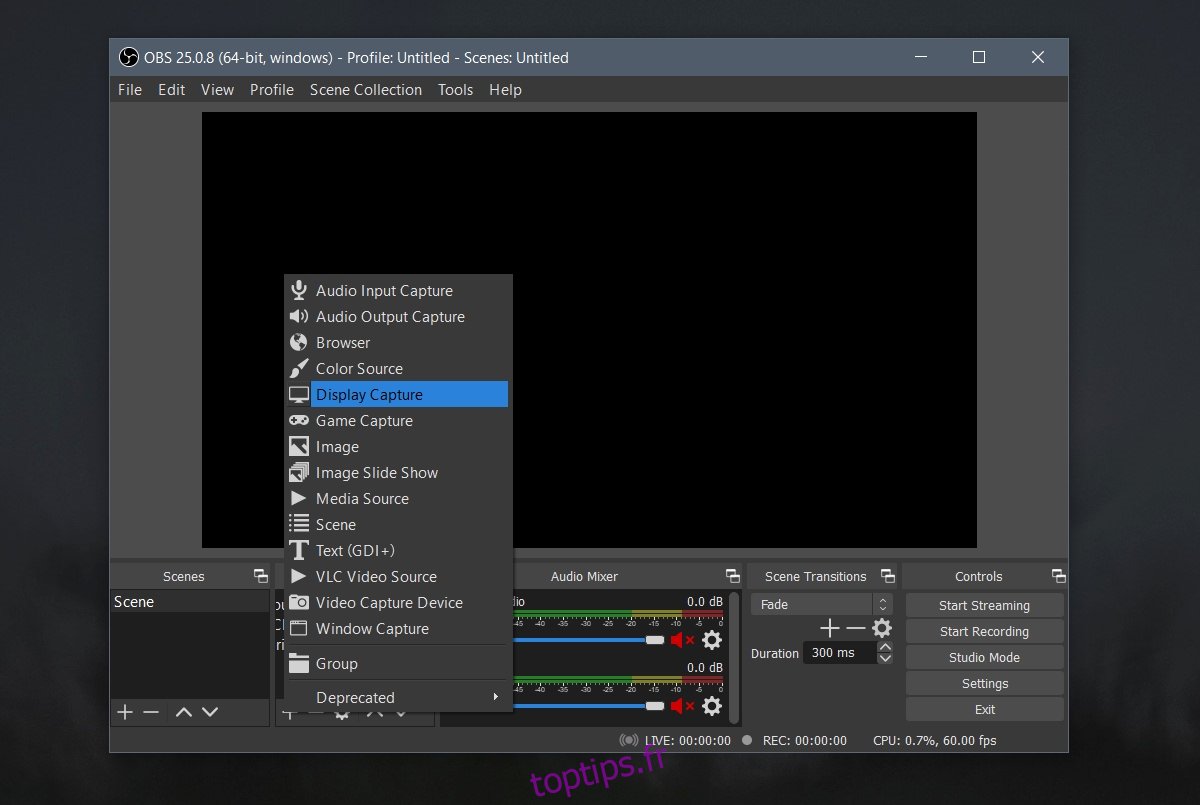
2. Tests de Webcam en Ligne (Via Navigateur Web)
Si vous préférez ne pas installer d’application de bureau, de nombreux sites web proposent des outils de test de webcam en ligne. Ces outils sont compatibles avec tous les systèmes d’exploitation courants (Windows, macOS, Linux, etc.).
Assurez-vous que votre navigateur est autorisé à accéder à votre webcam. Vous devrez peut-être accorder cette autorisation lorsque vous lancez le test. Laissez le site web et le navigateur accéder à votre webcam.
Voici comment procéder :
- Visitez un site de test de webcam comme Webcam Test en utilisant un navigateur moderne tel que Chrome ou Firefox.
- Cliquez sur le bouton qui permet d’autoriser l’accès à votre webcam.
- Donnez l’autorisation à votre navigateur et au site web d’accéder à la caméra.
- Sélectionnez la webcam que vous souhaitez tester dans le menu déroulant.
- Cliquez sur « Tester ma caméra ». Si la lentille de votre caméra est couverte, retirez ce qui la recouvre avant de lancer le test.
- Laissez le test de webcam s’exécuter.
- À la fin du test, le site web vous indiquera la qualité du flux vidéo et si la webcam a pu être détectée.
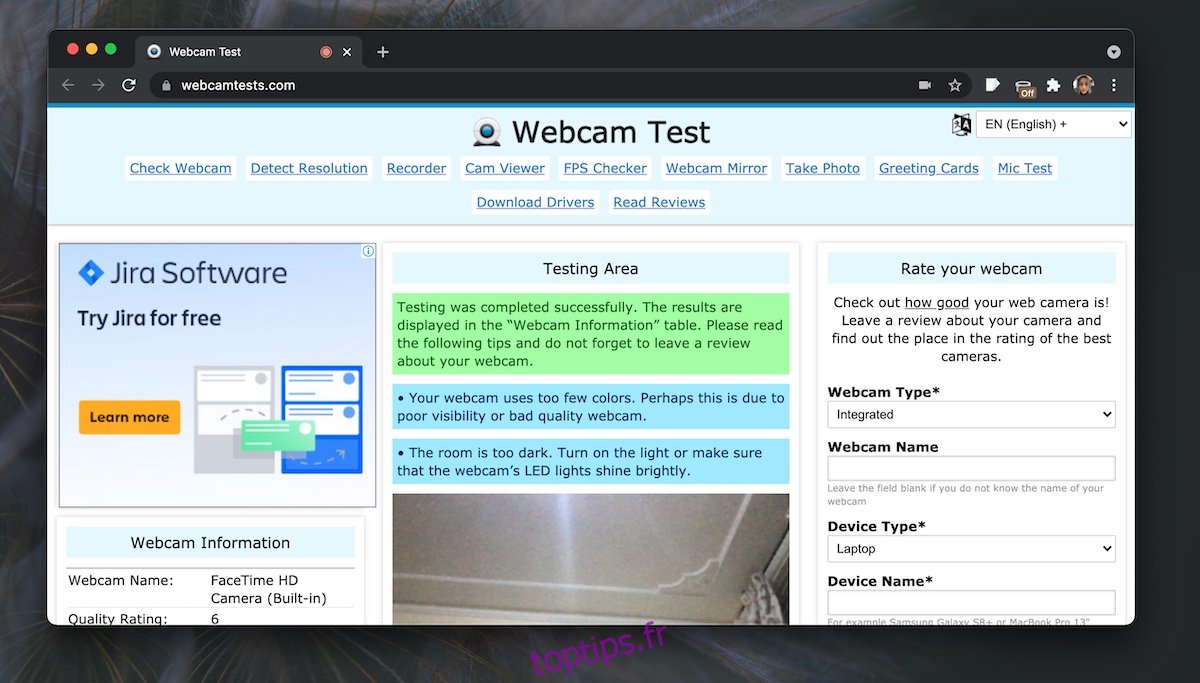
3. Test de Webcam Via Test de Micro en Ligne
Certains outils en ligne, initialement conçus pour tester le micro, peuvent également vous permettre de tester le flux vidéo de votre webcam et d’afficher le nombre d’images par seconde (FPS) qu’elle est capable de capturer.
Pour effectuer ce test :
- Allez sur Test de webcam sur le site « Test de micro en ligne ».
- Cliquez sur le bouton de lecture situé à droite.
- Autorisez le site web à accéder à votre webcam.
- Laissez le site web effectuer le test de la caméra.
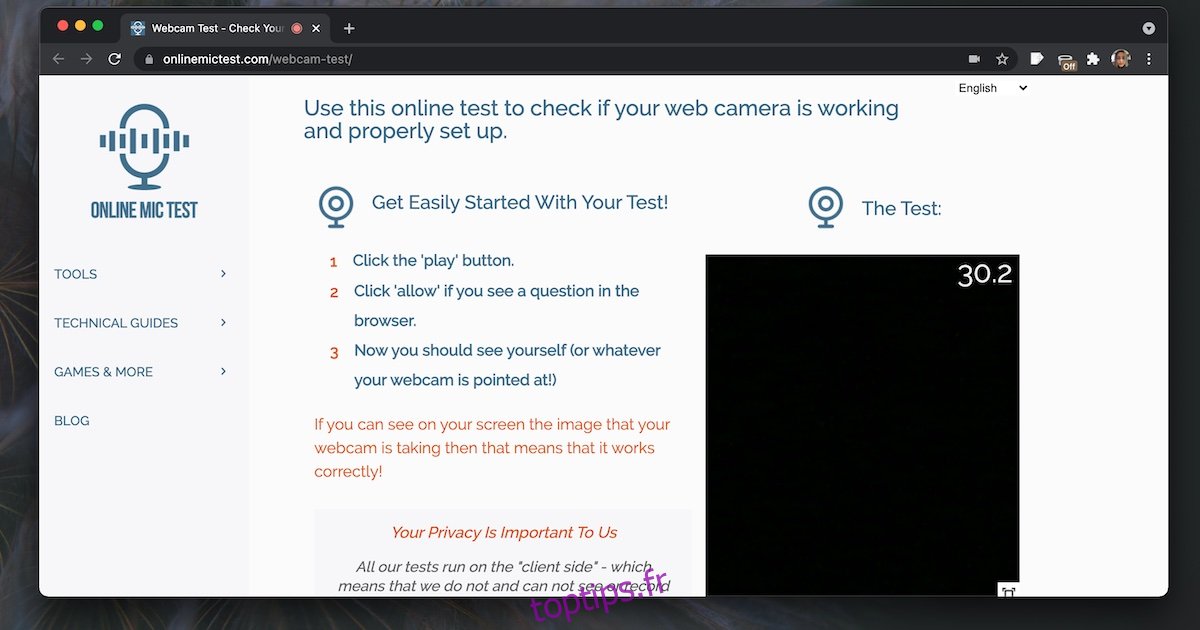
4. Utilisation de Google Meet pour un Test Rapide
Bien qu’il ne soit pas spécifiquement conçu pour tester les webcams, Google Meet, un outil de visioconférence très répandu, offre une fonctionnalité pratique pour vérifier le fonctionnement de votre caméra. Si vous avez l’intention d’utiliser un outil de visioconférence en ligne, vous pouvez créer une réunion vide pour effectuer le test.
Voici comment tester votre webcam via Google Meet :
- Accédez à Google Meet.
- Cliquez sur « Nouvelle réunion » puis sur « Démarrer une réunion instantanée ».
- Une fois la réunion commencée, cliquez sur le bouton « Plus d’options » (les trois points verticaux).
- Sélectionnez « Paramètres » dans le menu.
- Allez à l’onglet « Vidéo ».
- Sélectionnez votre webcam. Un aperçu de votre flux vidéo devrait apparaître.
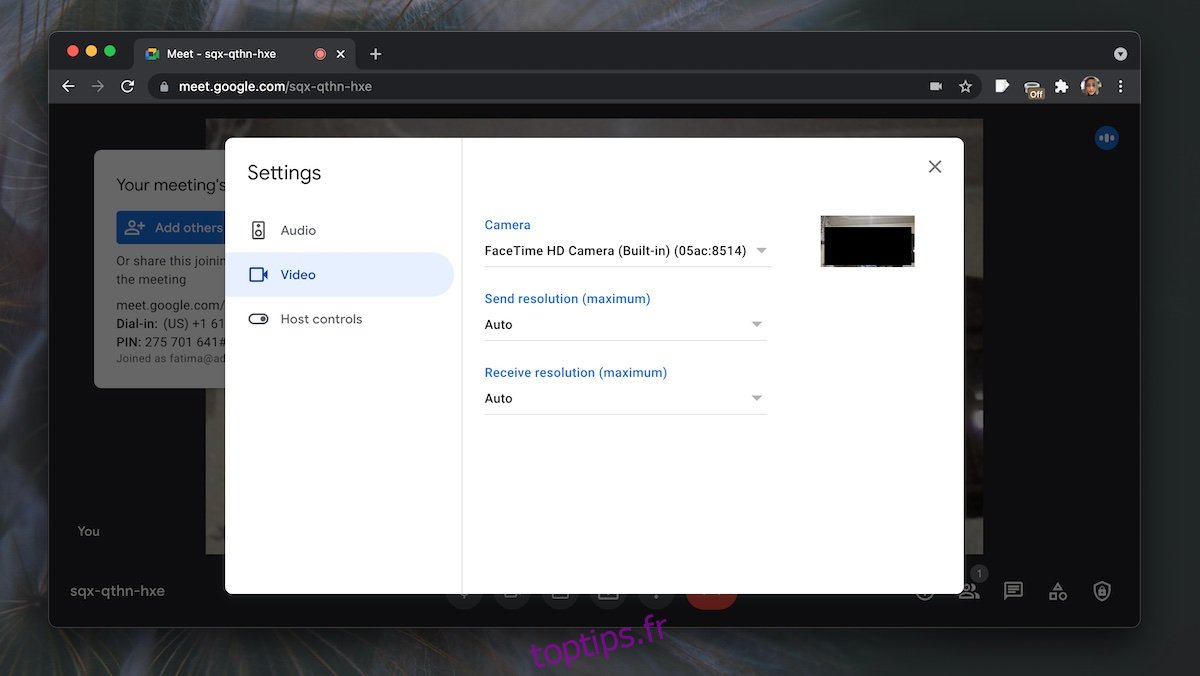
5. FaceTime (macOS Uniquement)
Les MacBook et iMac sont tous équipés d’une webcam et l’application FaceTime est préinstallée. Si votre webcam est détectée par FaceTime, cela signifie qu’elle fonctionne correctement.
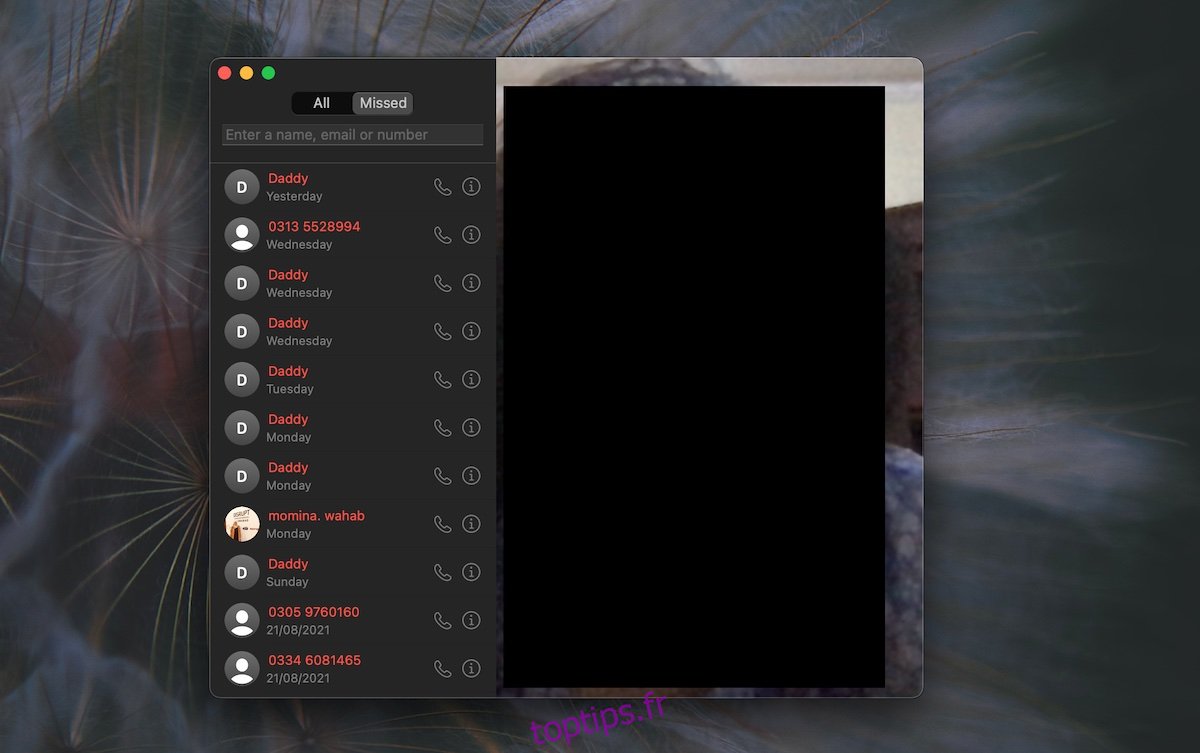
En guise de conclusion
Les webcams sont généralement faciles à configurer et à utiliser. Si vous constatez qu’une webcam ne fonctionne pas avec une application spécifique, vérifiez que vous avez accordé les autorisations nécessaires à cette application et qu’aucune autre application n’est en train d’utiliser la webcam au même moment.